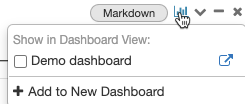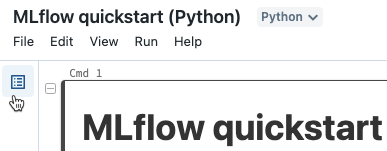数据库笔记本界面和控件
笔记本工具栏包括可用于管理和编辑笔记本的菜单和图标。

笔记本名称旁边的按钮可以让你修改笔记本的默认语言而且,如果笔记本电脑包含在Databricks回购中,打开Git对话框.
查看以前的版本在笔记本上,点击菜单右侧的“最后编辑…”消息。
笔记本工具栏图标和按钮
工具栏右侧的图标和按钮说明如下:
图标 |
描述 |
|---|---|
|
运行所有单元格或停止执行.此按钮的名称将根据笔记本是否正在运行而更改。 |
|
开放集群选择器.当笔记本连接到集群时,此按钮显示集群的名称。 |
|
开放作业调度器. |
|
开放Delta活动表.此按钮仅当笔记本是Delta Live Tables管道的一部分时才会出现。 |
|
开放权限对话框. |
创建细胞
笔记本使用两种类型的单元格:代码单元格和标记单元格。代码单元格包含可运行的代码。标记单元格包含标记代码,这些代码在单元格执行时呈现为文本和图形,并可用于记录或说明代码。
您可以运行单个单元格、一组单元格或一次运行整个笔记本。笔记本单元格(包括内容和输出)的最大大小为16MB。
要创建新单元格,请将鼠标悬停在顶部或底部的单元格上,然后单击 图标。您还可以使用笔记本单元格菜单:单击
图标。您还可以使用笔记本单元格菜单:单击 并选择在上面添加单元格或下面添加单元格.
并选择在上面添加单元格或下面添加单元格.
对于代码单元格,只需在单元格中键入代码。要创建标记单元格,请选择减价单元格的语言按钮或类型%医学博士在单元格的顶部。标记单元格的内容被呈现为HTML。例如,这段代码包含一级标题的标记:
你好,这是一个标题
它被呈现为HTML标题:

剪切、复制和粘贴单元格
有几个选项可以剪切和复制单元格:
使用单元格操作菜单
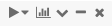 在单元格的右边。点击
在单元格的右边。点击 并选择减少细胞或复制单元格.
并选择减少细胞或复制单元格.使用键盘快捷键:
Command-X或Ctrl-X切和Command-C或ctrl - c复制。使用编辑菜单在笔记本的顶部。选择减少或复制.
剪切或复制单元格后,可以将这些单元格粘贴到笔记本的其他地方、粘贴到不同的笔记本中,或粘贴到不同浏览器选项卡或窗口中的笔记本中。要粘贴单元格,请使用键盘快捷键command (ctrl)加v键或ctrl - v.这些单元格粘贴在当前单元格的下方。
您可以使用键盘快捷键Command-Z或ctrl - z撤销剪切或粘贴操作。
请注意
如果您正在使用Safari,则必须使用键盘快捷键。
若要剪切和粘贴单元格,请单击
 从单元格操作菜单中选择减少细胞.然后,选择粘贴上面或粘贴下面从另一个单元格的单元格操作菜单。
从单元格操作菜单中选择减少细胞.然后,选择粘贴上面或粘贴下面从另一个单元格的单元格操作菜单。您可以恢复切割细胞使用编辑>撤销剪切单元格.
要选择相邻的单元格,请单击Markdown单元格,然后使用转变+向上或下来以选择其上方或下方的单元格。使用编辑菜单复制、剪切、粘贴或删除所选单元格作为一个组。要选择所有单元格,请选择编辑>选择所有单元格或者使用命令模式快捷方式Cmd +一个.
行号和命令号
选中,显示或隐藏行号或命令号行号或命令数量从视图菜单。对于行号,也可以使用键盘快捷键控制+ L.
如果启用行号或命令号,Databricks将保存您的首选项,并在该浏览器的所有其他笔记本中显示它们。
单元格上方的命令编号链接到特定的命令。如果单击单元格的命令号,它将更新URL以锚定到该命令。如果要链接到笔记本中的特定命令,请右键单击命令编号并选择复制链接地址.
隐藏并显示单元格内容
单元格内容由单元格代码和运行单元格的结果组成。可以使用单元格操作菜单隐藏和显示单元格代码和结果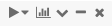 在单元格的右上角。
在单元格的右上角。
隐藏单元格代码:
点击
 并选择隐藏代码
并选择隐藏代码
要隐藏并显示单元格结果,请执行以下任何操作:
点击
 并选择隐藏的结果
并选择隐藏的结果选择

类型Esc > Shift + o
要显示隐藏的单元格代码或结果,请单击显示链接:

另请参阅可折叠的标题.
可折叠的标题
在包含Markdown标题的单元格之后出现的单元格可以折叠到标题单元格中。下面的图像显示了一级标题称为标题1随着下面两个细胞塌陷进去。
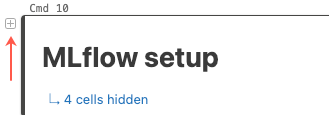
要展开和折叠标题,请单击+而且-.
也看到隐藏并显示单元格内容.
要在整个笔记本中展开或折叠包含Markdown标题的单元格,请选择折叠所有标题从视图菜单。
将笔记本连接到集群
要将笔记本附加到集群,您需要是否可以附加到集群级别的权限.
重要的
只要将笔记本连接到集群,任何具有能在笔记本上运行权限吗具有访问集群的隐式权限。
把笔记本附在集群,单击笔记本工具栏中的集群选择器,从下拉菜单中选择集群。菜单显示您最近使用过或正在运行的集群的选择。

单击,可从所有可用集群中进行选择更多…并从对话框中的下拉菜单中选择一个现有集群。
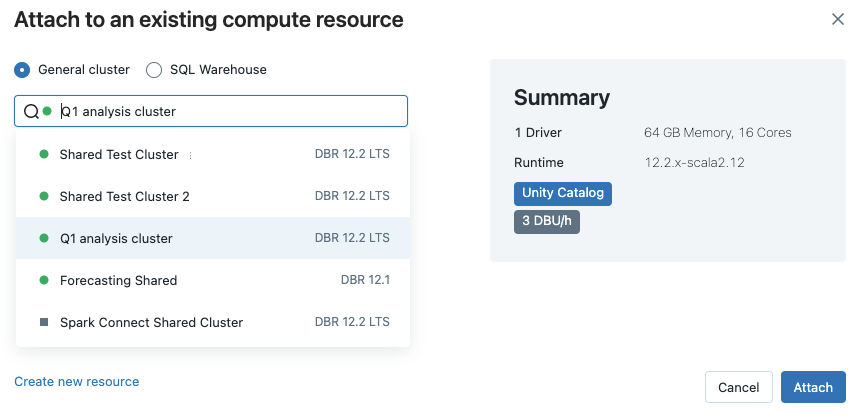
你也可以创建一个新集群通过选择创建新资源…从下拉菜单。
重要的
附带的笔记本中定义了以下Apache Spark变量。
类 |
变量名 |
|---|---|
|
|
|
|
|
|
不要创建SparkSession,SparkContext,或SQLContext.这样做会导致不一致的行为。
从集群中卸载一个笔记本
若要将笔记本从集群中分离,请单击笔记本工具栏中的集群选择器,并将鼠标悬停在列表中所附的集群上以显示侧边菜单。从侧菜单中选择分离.
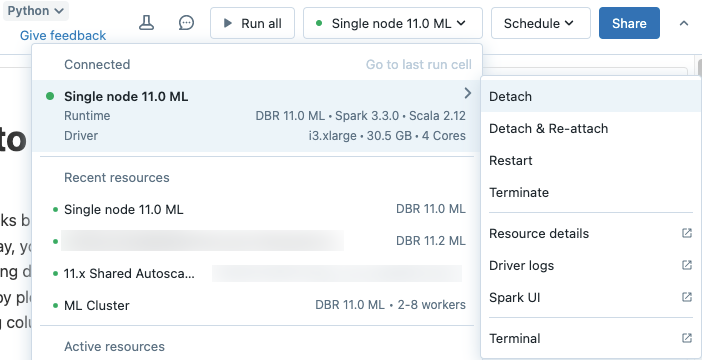
方法也可以将笔记本从集群中分离笔记本电脑页签。
从集群中分离笔记本时,执行上下文删除,并从笔记本中清除所有计算变量值。
提示
Databricks建议从集群中分离未使用的笔记本。这将释放驱动程序上的内存空间。

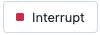
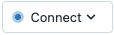
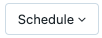
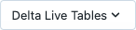




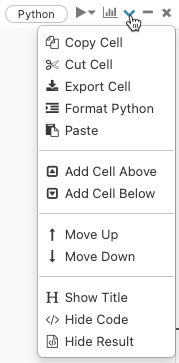
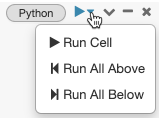
 或者删除单元格
或者删除单元格